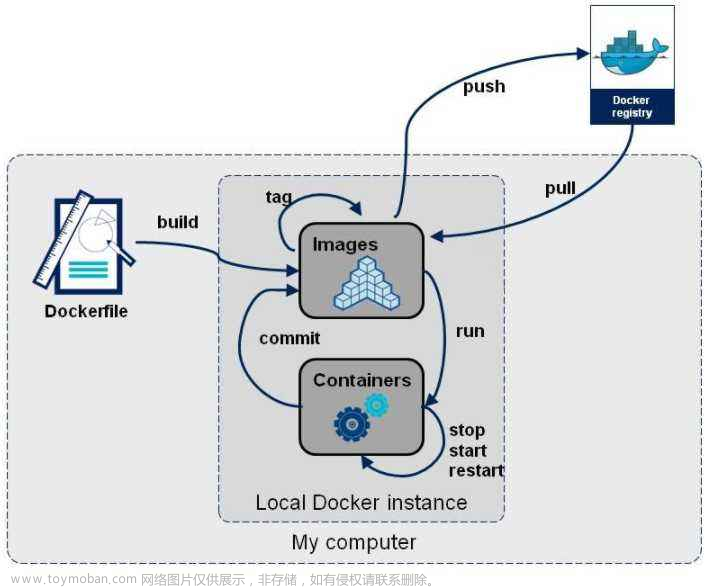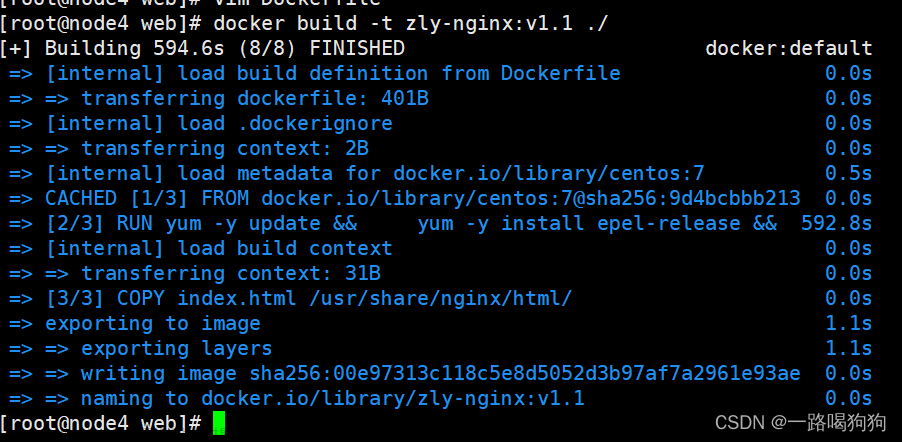场景
- 在实际业务场景中,需要制作多个不同版本进行镜像使用,如maven版本、JDK、openJDK不同使用等,所以需要做多个针对不同版本做不同的镜像。
- 这里记录一下之前devops用的openJDK版本、某些部门需要用orcle JDK、特此需要做不同的镜像,镜像内包含centos、maven、jdk。
镜像制作
基础镜像
- 基础镜像拉去,如centos、alpine等
docker pull centos:7
jdk、maven
- 拉取centos基础镜像,把jdk、maven镜像制作进基础镜像中,在使用centos:7作为基础镜像,配置jdk版本及maven版本,当拉取镜像时可以直接使用,在devops使用过程中,可以直接run进行启动使用。
- dockerfile
FROM centos:7
MAINTAINER rundreams@yeah.net
WORKDIR /usr/bin/jdk
WORKDIR /usr/bin/mvn
COPY apache-maven-3.8.6 /usr/bin/mvn
COPY jdk1.8.0_202 /usr/bin/jdk
ENV LANG=C.UTF-8
ENV JAVA_HOME=/usr/bin/jdk
ENV CLASSPATH=.:$JAVA_HOME/lib/dt.jar:$JAVA_HOME/lib/tools.jar
ENV MAVEN_HOME=/usr/bin/mvn
ENV PATH=$JAVA_HOME/bin:$MAVEN_HOME/bin:$PATH
- 然后下载maven、JDK版本在Dockerfile同级目录下,并配置Maven配置文件信息,如拉取仓库地址等
- 在同级目录存在文件夹 apache-maven-3.8.6、jdk1.8.0_202
- 基于进行可以根据要求选择,如果还有其他命令执行或者需要加入某些环境变量配置,可以参考后面的命令解析
构建镜像
- 执行命令
docker build -f Dockerfile -t 镜像地址:版本 .
 文章来源:https://www.toymoban.com/news/detail-779574.html
文章来源:https://www.toymoban.com/news/detail-779574.html
推送远程
docker push 镜像地址:版本
命令解析
- 官方参考
- https://docs.docker.com/engine/reference/builder/
FROM
- 指定基础镜像,必须为第一个命令
格式:
FROM <image>
FROM <image>:<tag>
FROM <image>@<digest>
示例:
FROM centos:7
注:
tag或digest是可选的,如果不使用这两个值时,会使用latest版本的基础镜像
RUN
- 构建镜像时执行的命令
RUN用于在构建镜像时执行命令,其有以下两种命令执行方式:
shell执行
格式:
RUN <command>
exec执行
格式:
RUN ["executable", "param1", "param2"]
示例:
RUN apk update
RUN ["/etc/execfile", "arg1", "arg1"]
注:RUN指令创建的中间镜像会被缓存,并会在下次构建中使用。如果不想使用这些缓存镜像,
可以在构建时指定--no-cache参数,如:docker build --no-cache
ADD
- 将本地文件添加到容器中,tar类型文件会自动解压(网络压缩资源不会被解压),可以访问网络资源,类似wget
格式:
ADD <src>... <dest>
ADD ["<src>",... "<dest>"] 用于支持包含空格的路径
示例:
ADD hom* /mydir/ # 添加所有以"hom"开头的文件
ADD hom?.txt /mydir/ # ? 替代一个单字符,例如:"home.txt"
ADD test relativeDir/ # 添加 "test" 到 `WORKDIR`/relativeDir/
ADD test /absoluteDir/ # 添加 "test" 到 /absoluteDir/
COPY
- 类似ADD,但是是不会自动解压文件,也不能访问网络资源
CMD
- 构建镜像后调用,也就是在容器启动时才进行调用。
格式:
CMD ["executable","param1","param2"] (执行可执行文件,优先)
CMD ["param1","param2"] (设置了ENTRYPOINT,则直接调用ENTRYPOINT添加参数)
CMD command param1 param2 (执行shell内部命令)
示例:
CMD echo "This is a test." | wc -l
CMD ["/usr/bin/wc","--help"]
注:CMD不同于RUN,CMD用于指定在容器启动时所要执行的命令,而RUN用于指定镜像构建时所要执行的命令。
ENTRYPOINT
- 配置容器,使其可执行化。
格式:
ENTRYPOINT ["executable", "param1", "param2"] (可执行文件, 优先)
ENTRYPOINT command param1 param2 (shell内部命令)
示例:
FROM centos:7
ENTRYPOINT ["ls", "/usr/local"]
CMD ["/usr/local/tomcat"]
之后,docker run 传递的参数,都会先覆盖cmd,然后由cmd 传递给entrypoint ,做到灵活应用
注:
ENTRYPOINT与CMD非常类似,不同的是通过docker run执行的命令不会覆盖ENTRYPOINT,
而docker run命令中指定的任何参数,都会被当做参数再次传递给CMD。
Dockerfile中只允许有一个ENTRYPOINT命令,多指定时会覆盖前面的设置,
而只执行最后的ENTRYPOINT指令。
通常情况下, ENTRYPOINT 与CMD一起使用,ENTRYPOINT 写默认命令,当需要参数时候 使用CMD传参
LABEL
- 用于为镜像添加元数据
格式:
LABEL <key>=<value> <key>=<value> <key>=<value> ...
示例:
LABEL version="1.0" description="ssd硬盘" by="rundreamsFly"
注:
使用LABEL指定元数据时,一条LABEL指定可以指定一或多条元数据,指定多条元数据时不同元数据
之间通过空格分隔。推荐将所有的元数据通过一条LABEL指令指定,以免生成过多的中间镜像。
ENV
- 设置环境变量
格式:
ENV <key> <value> #<key>之后的所有内容均会被视为其<value>的组成部分,因此,一次只能设置一个变量
ENV <key>=<value> ... #可以设置多个变量,每个变量为一个"<key>=<value>"的键值对,
如果<key>中包含空格,可以使用\来进行转义,也可以通过""来进行标示;另外,反斜线也可以用于续行
示例:
ENV myName Iversion
ENV myCat=demos
EXPOSE
- 指定于外界交互的端口
格式:
EXPOSE <port> [<port>...]
示例:
EXPOSE 80 443
EXPOSE 8080
EXPOSE 11211/tcp 11214/udp
注:
EXPOSE并不会让容器的端口访问到主机。要使其可访问,
需要在docker run运行容器时通过-p来发布这些端口,或通过-P参数来发布EXPOSE导出的所有端口
如果没有暴露端口,后期也可以通过-p 8080:80方式映射端口,但是不能通过-P形式映射
VOLUME
- 指定持久化目录(指定此目录可以被挂载出去)
格式:
VOLUME ["/path/to/to"]
示例:
VOLUME ["/data"]
VOLUME ["/var/www", "/var/log/apache2", "/etc/apache/user"
注:一个卷可以存在于一个或多个容器的指定目录,该目录可以绕过联合文件系统,并具有以下功能:
卷可以容器间共享和重用
容器并不一定要和其它容器共享卷
修改卷后会立即生效
对卷的修改不会对镜像产生影响
卷会一直存在,直到没有任何容器在使用它
WORKDIR
- 工作目录,类似于cd命令
格式:
WORKDIR /path/to/workdir
示例:
WORKDIR /a (这时工作目录为/a)
WORKDIR b (这时工作目录为/a/b)
WORKDIR c (这时工作目录为/a/b/c)
注:
通过WORKDIR设置工作目录后,Dockerfile中其后的命令RUN、CMD、ENTRYPOINT、ADD、COPY
等命令都会在该目录下执行。在使用docker run运行容器时,可以通过-w参数覆盖构建时所设置的工作目录。
ARG
- 相当于构建镜像时可以在外部为里面传参
格式:
ARG <name>[=<default value>]
示例:
ARG site
ARG build_user=www
From centos:7
ARG parameter
VOLUME /usr/share/nginx
RUN yum -y install $parameter
EXPOSE 80 443
CMD nginx -g "daemon off;"
# 可以这如下这样灵活传参
docker build --build-arg=parameter=net-tools -t nginx:1.14 .
一图汇总
 文章来源地址https://www.toymoban.com/news/detail-779574.html
文章来源地址https://www.toymoban.com/news/detail-779574.html
其他信息
源码编译制作nginx镜像
# This my first nginx Dockerfile
# Version 1.0
# Base images 基础镜像
FROM centos
#MAINTAINER 维护者信息
MAINTAINER bertwu
#ENV 设置环境变量
ENV PATH /usr/local/nginx/sbin:$PATH
#ADD 文件放在当前目录下,拷过去会自动解压
ADD nginx-1.8.0.tar.gz /usr/local/
ADD epel-release-latest-7.noarch.rpm /usr/local/
#RUN 执行以下命令
RUN rpm -ivh /usr/local/epel-release-latest-7.noarch.rpm
RUN yum install -y wget lftp gcc gcc-c++ make openssl-devel pcre-devel pcre && yum clean all
RUN useradd -s /sbin/nologin -M www
#WORKDIR 相当于cd
WORKDIR /usr/local/nginx-1.8.0
RUN ./configure --prefix=/usr/local/nginx --user=www --group=www --with-http_ssl_module --with-pcre && make && make install
RUN echo "daemon off;" >> /etc/nginx.conf
#EXPOSE 映射端口
EXPOSE 80
#CMD 运行以下命令
CMD ["nginx"]
到了这里,关于【云原生-Docker】docker镜像制作、上传、dockerfile命令解析的文章就介绍完了。如果您还想了解更多内容,请在右上角搜索TOY模板网以前的文章或继续浏览下面的相关文章,希望大家以后多多支持TOY模板网!